ZOWIEから新しいハイエンドモニター「XL2746K」が発表されました。
今回のモデルは、簡単に言うと人気機種「XL2546K」のちょっと大きいバージョン。スペック的にはXL2546Kとまるっきり同じで、ただ画面がちょっと大きいだけです。

価格はXL2546Kより約2万円ほど高いのでコスパを重視する人には向きませんが、「XL2546Kは画面が小さいのでスルーしていた。27インチ版を待っていた…」という人には待望のモデルかもしれません。
ということでレビュー機を貸してもらったので、使用感をチェックしていきます!

XL2746Kは「XL2546K」の27インチ版

ZOWIE XLシリーズもだいぶモデル数が増えてきたので、「同じような機種が多くてわけわからん」という人もいるかと思います。なのではじめに当モデルの位置づけを解説しておきます。
当モデルがZOWIE XLシリーズの中でどんな位置づけなのかを一言で表すなら、
最強のゲーミングモニター「XL2546K」の27インチバージョン
であります。
XL2546KといえばZOWIEが誇る最強のゲーミングモニターであり、プロゲーミングチーム「ZETA DIVISION」の全員が使っているモニターとしても有名ですね。

下にスペック比較表を載せておきますが、パネルの大きさが違うという点を除いたらXL2546KとXL2746Kは丸っきり同じスペックなんですよ。
| XL2546K | XL2746K | |
|---|---|---|
| パネル | 24.5インチTNパネル | 27インチTNパネル |
| 解像度 | 1920×1080 | 1920×1080 |
| リフレッシュレート | 240Hz | 240Hz |
| 応答速度 | 0.5ms(GtG) | 0.5ms(GtG) |
| 入出力端子 | HDMI 2.0 x3 DP 1.2 x1 ヘッドフォンジャック | HDMI 2.0 x3 DP 1.2 x1 ヘッドフォンジャック |
| DyAcの種類 | DyAc+ | DyAc+ |
| 付属品 | 電源ケーブル DPケーブル(各約1.8m) クィックスタートガイド 保証書 S.Switch アイシールド 液晶モニターカバー | 電源ケーブル DPケーブル(各約1.8m) クィックスタートガイド 保証書 S.Switch アイシールド 液晶モニターカバー |
サイズ以外は本当に同じスペック・使用感なので、
「24.5インチはちょっと小さいかな…」
と感じる人だけXL2746K(今回レビューするモデル)を検討すればOK。
それ以外の人は正直、XL2546Kを買ったほうがいいんじゃないかと個人的には思います。
冒頭にも書きましたが、今回レビューするXL2746Kはあくまで「27インチがどうしてもほしい!!」と強く望む人に向けたニッチ商品かなと。

XL2746Kの詳細レビュー
それではXL2746Kの実機を詳細にレビューしていきます。
集中を妨げないシンプルな見た目


正面にメーカー名のロゴすら書いてないシンプルなデザイン。
ゲーミングモニターというとLEDで光ったり宇宙船っぽいデザインの機種も多いですが、ZOWIE XLシリーズを買うようなコアユーザーはそんな装飾求めてねぇというのはメーカーも承知しているのでしょう。ありがたい。


モニター背面にある棒みたいなものはヘッドホンハンガーです。地味に便利。

スタンドの上部には持ち運び用の取っ手が付いてます。これも地味に便利。

スタンドの動きはこんな感じ。
上下左右への首振りはもちろん、縦置きにも対応。
まぁこのモニターをメインとしてガンガン使っているうちは縦置きになんてしないと思いますが、メインモニターとしての役目を終えてサブモニターとして使うことになったとき、縦置きに対応していると何かと便利なんですよね。
実際Twitchのゲーム配信などを見ていると、サブモニターを縦置きにしてコメントや配信画面を表示しているストリーマーは非常に多いです。
アイシールド、S.Switchが付属

XLシリーズといえば独特な付属品が付いてくることでも有名。
付属品一覧
- 取説・保証書
- 電源ケーブル、DPケーブル(各約1.8m)
- 保護カバー
- アイシールド
- S.Switch
アイシールドとはモニターの横に取り付ける耳のようなものです↓↓

自宅で使う人にはそれほど意味がないかもしれませんが、オフライン大会でモニター越しに観客席やカメラなどが視界に入る場合、このアイシールドでモニターの左右を遮ることによって集中力を維持しやすくなります。
大会会場に設置されることを想定している付属品ですね。
そしてS.Switchとは、モニターの設定を操作するためのコントローラーのこと↓↓

赤いマウスホイールのような部分で基本的なメニュー操作はすべて行えて、下側の1,2,3と書いてあるボタンにはモニター設定をプリセット登録することができます。
- ブラウジングするとき用
- ゲームするとき用
- 本気でゲームするとき用(DyAc+オン)
みたいな感じで予め設定を登録しておけば、シチュエーションに合わせて数字ボタンをポチッと押すだけでモニター設定を切り替えられます。
このS.Switch、慣れると本当に便利で手放せなくなります…。

モニター自体にも一応操作ボタンは付いていますが、S.Switchだけで操作は完結するのでこっちのボタンはS.Switchが壊れるまで使うことはないでしょう。
リフレッシュレートは240Hz、映像が超ヌルヌル
XL2746Kはリフレッシュレートが240Hzのモニターです。
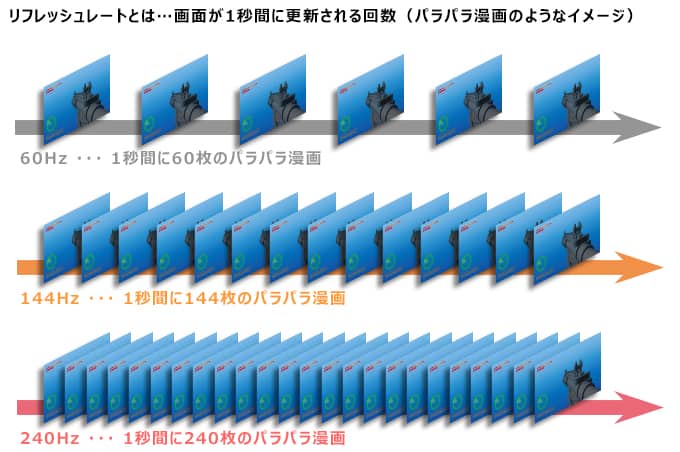
リフレッシュレートとは画面が1秒間に書き換わる回数のことで、書き換わる回数が多ければ多いほど映像の動きはヌルヌル滑らかに感じます。パラパラ漫画をイメージすると分かりやすいかも。
一般的なモニターはリフレッシュレートがだいたい60Hzなので、240Hzってのはつまり映像が超ヌルヌル動くってことです。4倍だぞ4倍。
リフレッシュレートによってゲーム体験がどれぐらい変わるかは以下の動画を参照。
スロー再生でも分かるほど映像が超滑らか…!
そして何より、車が出現するのが60Hzより一足早いですよね。
そうなのです。
リフレッシュレートが高ければ高いほど遅延も減るのです。
遅延が少ないとマウスやキーボードの操作が瞬時にゲームに反映されるため、人馬一体というか、「思い通りに操作できてる感」がどんどん強くなっていきます。
FPSゲーをよく遊ぶ人は240Hzモニターに乗り換えるだけでほぼ確実にスコアが上昇するはず。
それぐらいリフレッシュレートというのはeスポーツにおいて重要な数値なので、ValorantやApex Legendsなどを最近プレイし始めたという人はリフレッシュレートの高いモニターを買うことをおすすめします。
誇張じゃなく、世界が変わります。
なんと言っても残像低減技術「DyAc+」がスゲェ
XL2746Kには映像のチラつき・残像を抑制する「DyAc+」という機能が搭載されています。
これが凄いんです。
具体的にどんな効果があるのかは以下の動画を参照。
DyAc+をオンにすると、銃の反動や視点をサッと動かしたときに起こる映像のブレ(残像)をかなり抑制することができます。
もともと240Hzで駆動するのでただでさえFPSに強いモニターなのですが、このDyAc+機能によってXL2746Kは更に強いモニターになっているのです。
XL Setting to Shareに対応
また、XL2746KはXL Setting to Shareというソフトウェアに対応しています。
簡単に言うと輝度や色味などのモニター設定をPC上からインポート・エクスポートできますよ、というソフトです。
まぁ一人で使う分にはバックアップを取っておく程度にしか使い道はありませんが、面白いのは「ネット上にアップされている他人のプロファイルを使うことも出来る」という点。
要するにプロゲーマーの設定をそっくりそのままパクることが簡単にできるのですw
例えばVALORANTで活躍中のプロゲーミングチーム「ZETA DIVISION」は、各選手のプロファイルをサイト上に公開してくれています。

プロがどんな設定でゲームをしているのかを簡単に再現できるので、試してみると面白いですよw
DyAc+は神機能。だけど目は疲れるので注意
DyAc+の残像低減はガチでスゴイです。
感じ方は人それぞれだと思いますが、僕の目にはDyAc+をオンにするとものすごく映像がシャキッとするように見えます。オフになったままゲームを始めてしまっても「あ、DyAc付いてねぇ」とすぐに気づくレベル。
しかも、他社の似たような残像低減機能と違い、DyAcは輝度が低下しないのも良いんですよね。
以下の3枚の画像は、モニターの輝度を100にしたままDyAc+を徐々に強くしてみた様子。



どうでしょう。間違い探しか?と思うほど輝度が一切暗くなっていないのが分かるかと思います。
他社の残像低減機能は効果を強くすればするほど画面が暗くなってしまうことが多いのですが、DyAc+にそんな副作用はありません。すげぇです。
ただですねー…DyAcというのは残像が発生しないようにこまめに画面を暗転させるという仕組みなので、要するに「わざとフリッカーを発生させている」ようなものなのです。
下記の動画が分かりやすいかと。(すごく点滅する映像なので注意)
DyAcの効き具合が強くなるにつれて画面の点滅が激しくなっているのが分かると思います。
まぁスローにしてやっと見えるほどの超高速な点滅なので肉眼では全然見えないんですが、画面が目にも止まらぬ速さで点滅しているっていうのはつまり「フリッカー」という現象が発生しているという事なんです。
フリッカー(flicker、フリッカ)は、蛍光灯やブラウン管を用いたディスプレイに生じる細かいちらつき現象のことである。原義は「明滅」「ゆらぎ」である。ディスプレイの書き換え頻度であるリフレッシュレートが低く、人間の目でその点滅を認識できるようになるという現象である。フリッカーの生じているディスプレイを長時間使っていると、疲労・めまい・吐き気などにつながる。
引用元:https://ja.wikipedia.org/wiki/フリッカー
Wikiにもある通り、フリッカーは眼精疲労を引き起こすことが分かっています。
要するにDyAc+をオンにしていると目が疲れます。
DyAc+の負の側面ですね。
ゲームにおいてはガチで神な機能なんですが、ゲームをしないときはこまめにオフったほうがいいです。
どんな人におすすめ?

- 最高のゲーミングモニターが欲しい人
- 「27インチ」がどうしても欲しい人
当レビュー執筆時のAmazon販売価格が83,134円。
フルHD、TNパネル、240Hzというスペックにしては、値段はぶっちゃけかなり強気。
この値段を払えるなら360Hzモニターなんかも選択肢に入りますから、コスパで判断してはいけない機種ですね。
XL2746Kは単なる240Hzモニターとして考えるのではなく、
- DyAc+による残像低減性能
- S.Switchやアイシールドなどの付属品
- 多くのプロが使っている安心感・信頼性
こういった付加価値の部分に魅力を感じるユーザーのための高級モデルと捉えたほうがいいでしょう。
ちなみに何度も書いてますが、XL2746Kとほとんど同じスペックでサイズがちょっと小さいだけの「XL2546K」というモニターもZOWIEにはあります。あっちは本機種より2万円ほど安いです。
27インチという大きさに特に思い入れがないなら、XL2546Kのほうがおすすめかなと個人的には思います。安いので。

XL2746Kは、あくまで「XL-Kシリーズの27インチ機種」という部分に魅力を感じる人向けの商品ですね。
それでは最後にサイズ感の参考になる画像をいくつか載せて、レビューを締めたいと思います。

▲XL2746KとXL2546Kを並べてみるとこんな感じ。この差を大きいと思うか小さいと思うか。
どっちも使ったことがあるぼくの率直な意見は…「慣れりゃどっちでもいい」です。
置き方にもよりますが、この程度のサイズ差は顔をちょっと近づけるかどうかで対応できちゃうレベルだと思います。

▲アイシールドを付けてない状態の横幅はだいたい630mm。

▲アイシールドを真横に伸ばした状態の横幅はだいたい850mm。
参考になれば幸いです。















この記事へのコメント